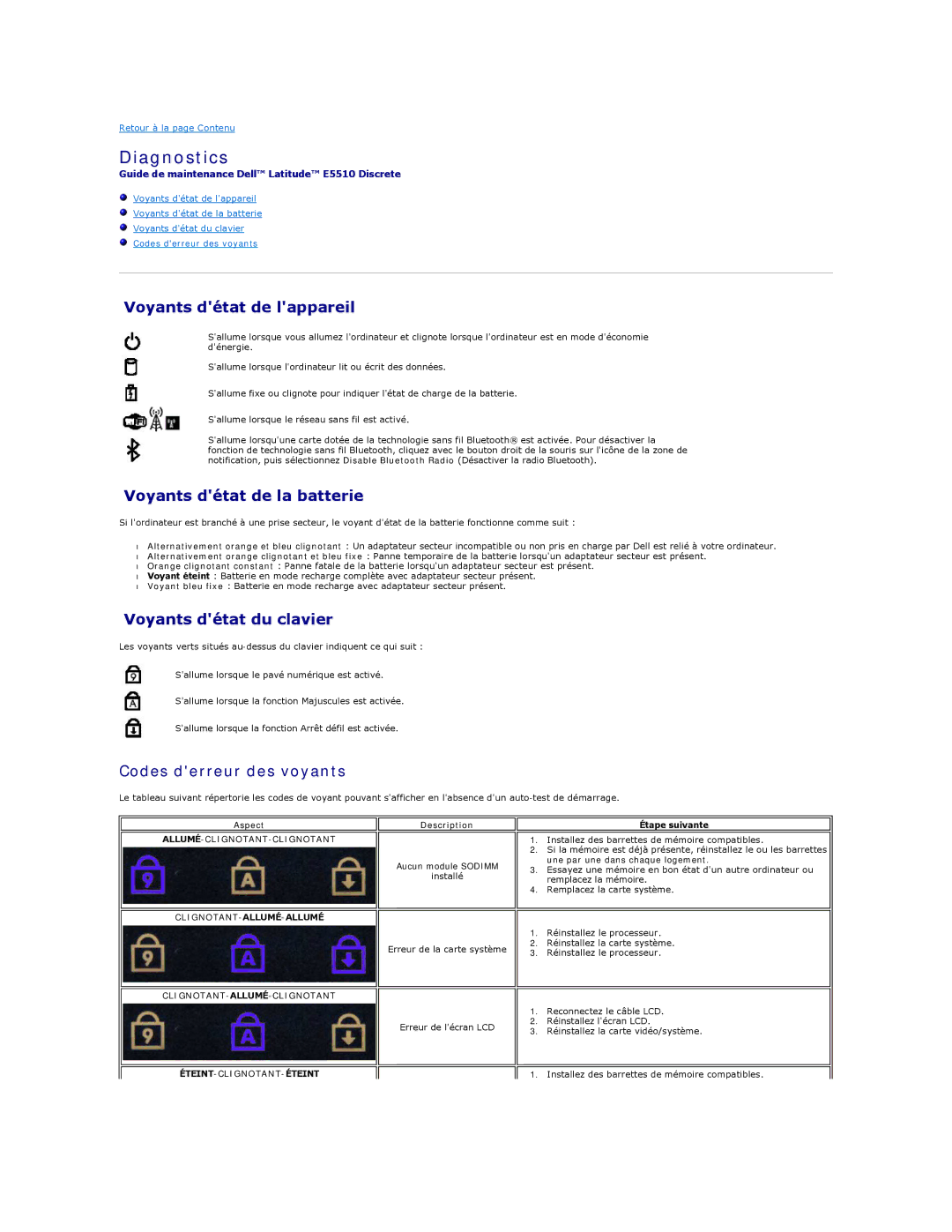Retour à la page Contenu
Diagnostics
Guide de maintenance Dell™ Latitude™ E5510 Discrete
Voyants d'état de l'appareil
Voyants d'état de la batterie
Voyants d'état du clavier
Codes d'erreur des voyants
Voyants d'état de l'appareil
S'allume lorsque vous allumez l'ordinateur et clignote lorsque l'ordinateur est en mode d'économie d'énergie.
S'allume lorsque l'ordinateur lit ou écrit des données.
S'allume fixe ou clignote pour indiquer l'état de charge de la batterie.
S'allume lorsque le réseau sans fil est activé.
S'allume lorsqu'une carte dotée de la technologie sans fil Bluetooth® est activée. Pour désactiver la fonction de technologie sans fil Bluetooth, cliquez avec le bouton droit de la souris sur l'icône de la zone de notification, puis sélectionnez Disable Bluetooth Radio (Désactiver la radio Bluetooth).
Voyants d'état de la batterie
Si l'ordinateur est branché à une prise secteur, le voyant d'état de la batterie fonctionne comme suit :
•Alternativement orange et bleu clignotant : Un adaptateur secteur incompatible ou non pris en charge par Dell est relié à votre ordinateur.
•Alternativement orange clignotant et bleu fixe : Panne temporaire de la batterie lorsqu'un adaptateur secteur est présent.
•Orange clignotant constant : Panne fatale de la batterie lorsqu'un adaptateur secteur est présent.
•Voyant éteint : Batterie en mode recharge complète avec adaptateur secteur présent.
•Voyant bleu fixe : Batterie en mode recharge avec adaptateur secteur présent.
Voyants d'état du clavier
Les voyants verts situés
S'allume lorsque le pavé numérique est activé.
S'allume lorsque la fonction Majuscules est activée.
S'allume lorsque la fonction Arrêt défil est activée.
Codes d'erreur des voyants
Le tableau suivant répertorie les codes de voyant pouvant s'afficher en l'absence d'un
Aspect
Description
Aucun module SODIMM
installé
Erreur de la carte système
Erreur de l'écran LCD
Étape suivante
1.Installez des barrettes de mémoire compatibles.
2.Si la mémoire est déjà présente, réinstallez le ou les barrettes une par une dans chaque logement.
3.Essayez une mémoire en bon état d'un autre ordinateur ou remplacez la mémoire.
4.Remplacez la carte système.
1.Réinstallez le processeur.
2.Réinstallez la carte système.
3.Réinstallez le processeur.
1.Reconnectez le câble LCD.
2.Réinstallez l'écran LCD.
3.Réinstallez la carte vidéo/système.
1.Installez des barrettes de mémoire compatibles.